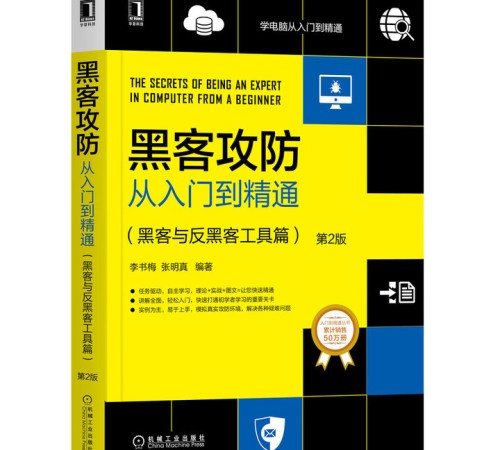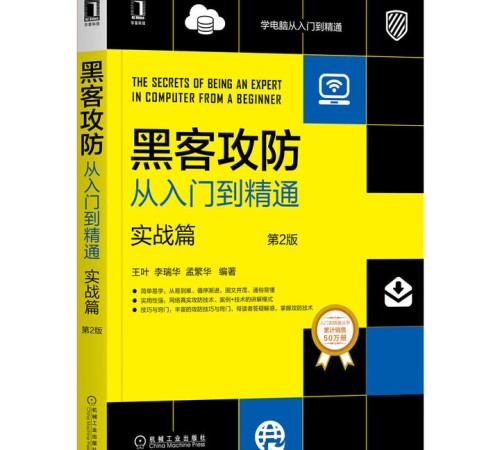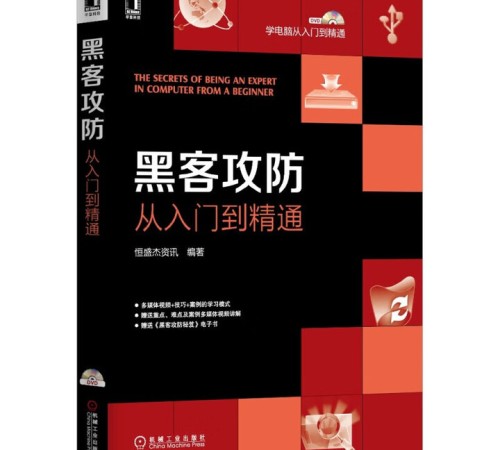本地网速慢的原因
本地网速慢的原因及解决方法
1. 网络带宽不足
原因:套餐带宽较低,无法满足多设备或高流量需求(如4K视频、大型下载)。
解决方法:升级更高带宽套餐,或联系运营商优化线路。
2. 多人共享网络
原因:多个设备同时占用带宽(如手机、电脑、智能家居设备)。
解决方法:
限制后台下载/上传任务。
使用QoS(服务质量)功能,优先保障关键设备(如电脑、电视)。
高峰时段减少设备连接数。
3. 路由器性能差
原因:老旧路由器(如仅支持Wi-Fi 4)、散热不良或固件过时。
解决方法:
更换支持Wi-Fi 6的双频/三频路由器。
定期重启路由器,更新固件。
避免高温环境使用。
4. 信号干扰
原因:
2.4GHz频段拥挤(邻居Wi-Fi、蓝牙设备、微波炉干扰)。
路由器位置不佳(如角落、金属障碍物附近)。
解决方法:
改用5GHz频段(覆盖短但干扰少)。
调整路由器位置至中心区域,远离电器。
使用Wi-Fi分析工具(如Wi-Fi Analyzer)优化信道。
5. 设备老化
原因:旧手机/电脑网卡性能差(如仅支持802.11n)。
解决方法:升级设备或外接千兆网卡/USB Wi-Fi适配器。
6. 网络服务商问题
原因:运营商线路故障、高峰期拥堵或DNS服务器不稳定。
解决方法:
重启光猫/调制解调器。
联系运营商报修或更换DNS(如8.8.8.8、1.1.1.1)。
使用测速工具(如Speedtest)确认是否达标。
7. 病毒或恶意软件
原因:后台程序偷偷占用带宽(如挖矿软件、木马)。
解决方法:
全盘杀毒(推荐Malwarebytes、Windows Defender)。
检查任务管理器中的异常网络活动。
8. 后台程序占用带宽
原因:自动更新(Windows、Steam)、云备份(iCloud、OneDrive)或P2P软件(迅雷)。
解决方法:
在任务管理器中关闭高占用进程。
设置更新时段或限制上传速度。
9. 物理线路故障
原因:光纤/网线损坏、接口松动、光猫故障。
解决方法:
检查网线是否插紧,更换Cat6及以上网线。
观察光猫指示灯(红灯常亮需报修)。
10. 网络设置不当
原因:MTU值错误、IPv6兼容问题、代理/VPN影响。
解决方法:
重置网络设置(命令提示符输入
netsh int ip reset)。禁用IPv6或调整MTU值(通常1500)。
快速排查步骤
重启:光猫 + 路由器 + 电脑。
测速:有线连接测试,排除Wi-Fi问题。
对比:多设备测试,确认是否单设备问题。
报修:若持续不达标,联系运营商。